在本练习中,将向建筑场地添加地形。
|
在不同高程处添加点以创建地形,并根据建筑的基础墙创建建筑地坪。在开始之前,请先下载 GSG_03_Terrain_Pad.rvt 教程文件。下载此 zip 文件(如果尚未下载教程的练习文件。)
目标
- 通过在不同立面定义点来创建地形实体。
- 根据基础墙的迹线创建建筑地坪和填方。
添加地形实体
- 打开 GSG_03_terrain_pad.rvt 练习文件。
- 在“项目浏览器”的“楼层平面”下,双击“场地”。
- 单击“场地”选项卡
 “模型场地”面板
“模型场地”面板  “地形实体”下拉列表
“地形实体”下拉列表 
 (从草图创建)。
(从草图创建)。
- 在“绘制”面板上,选择矩形工具。
- 在建筑周围绘制一个矩形。
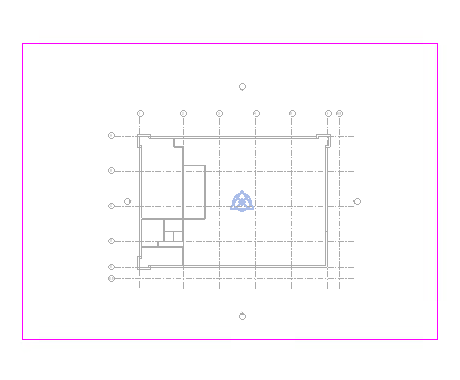
- 在“绘制”面板上,选择
 (拾取墙)。
(拾取墙)。
- 在选项栏上,清除“延伸到墙中(至核心层)”。
- 选择外墙。使用 Tab 键选择墙链。
- 使用
 翻转控制柄来确保建筑地坪草图位于墙的内部面上。
翻转控制柄来确保建筑地坪草图位于墙的内部面上。
- 使用
- 在“类型选择器”上,选择“建筑地坪”。
- 单击
 (完成编辑模式)。
(完成编辑模式)。
塑造地形实体
- 选择地形实体。
- 依次单击“修改 | 地形实体”选项卡
 “形状编辑”面板
“形状编辑”面板 
 “添加点”。
“添加点”。
- 在选定高程处添加点。
- 在 Add Point 面板上,将标高设置为 2500,然后添加点,如图所示。
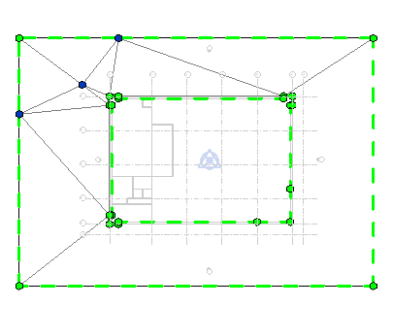
- 将高程更改为“1000”并添加点,如图所示。
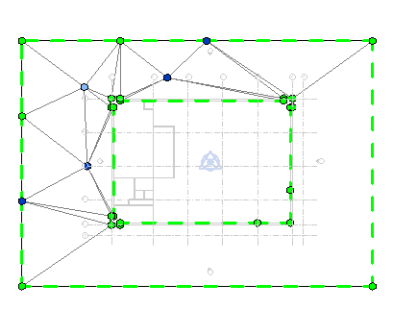
- 在 Add Point 面板上,将标高设置为 2500,然后添加点,如图所示。
- 依次单击“修改 | 地形实体”选项卡
 “形状编辑”面板
“形状编辑”面板 
 “修改子图元”。
“修改子图元”。
- 选择右侧的地形实体边界。
- 在“修改 | 地形实体”选项卡
 “修改子图元”面板上,将“高程”设置为 –500,然后按 Enter 键。
“修改子图元”面板上,将“高程”设置为 –500,然后按 Enter 键。
- 单击“修改”以完成地形实体。
创建填方和建筑楼层
- 单击“场地”选项卡
 “模型场地”面板
“模型场地”面板  “地形实体”下拉列表
“地形实体”下拉列表 
 (从草图创建)。
(从草图创建)。
- 在“绘制”面板上,选择
 (拾取墙)。
(拾取墙)。
- 在选项栏上,清除“延伸到墙中(至核心层)”。
- 在“类型选择器”中,选择“填充垫块”。
- 在“属性”选项板中,将“高度偏移”设置为 –150。
- 选择外墙。使用 Tab 键选择墙链。
- 使用
 翻转控制柄来确保建筑地坪草图位于墙的内部面上。
翻转控制柄来确保建筑地坪草图位于墙的内部面上。
- 使用
- 单击
 (完成编辑模式)。
(完成编辑模式)。
- 单击“建筑”选项卡
 “构建”面板
“构建”面板 
 (门)。
(门)。
- 在“绘制”面板上,选择
 (拾取墙)。
(拾取墙)。
- 在选项栏上,清除“延伸到墙中(至核心层)”。
- 选择外墙。使用 Tab 键选择墙链。
- 使用
 翻转控制柄来确保建筑地坪草图位于墙的内部面上。
翻转控制柄来确保建筑地坪草图位于墙的内部面上。
- 使用
- 单击
 (完成编辑模式)。
(完成编辑模式)。
- 在“快速访问工具栏”上,单击
 (默认三维视图)。
(默认三维视图)。
- 在“视图控制栏”上,单击“视觉样式:隐藏线”
 “着色以查看材质”。
“着色以查看材质”。
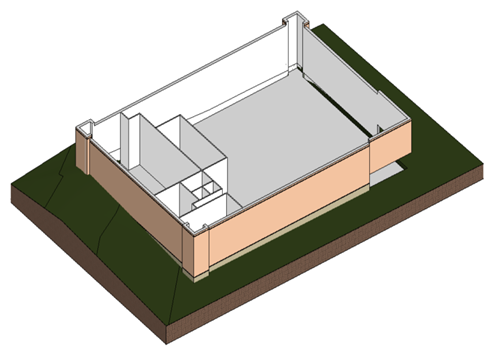
 观看视频
观看视频